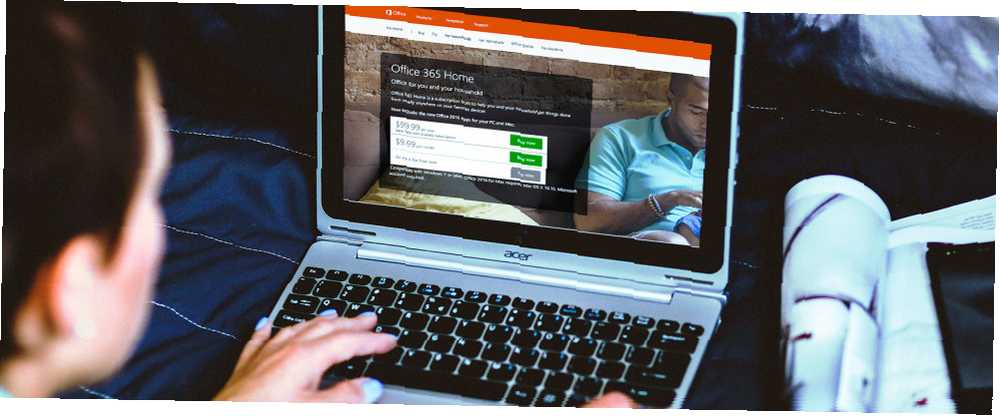
Owen Little
0
3430
160
Una suscripción a Office 365 le da acceso a la última versión de la suite de software enormemente popular de Microsoft. El nuevo modelo de venta minorista de Office Introducción a Office 365: ¿debe comprar en el nuevo modelo comercial de Office? Una introducción a Office 365: ¿debe comprar en el nuevo modelo de negocio de Office? Office 365 es un paquete basado en suscripción que ofrece acceso a la última suite de escritorio de Office, Office Online, almacenamiento en la nube y aplicaciones móviles premium. ¿Office 365 proporciona suficiente valor para que valga la pena? puede ser confuso para cualquiera que esté acostumbrado a comprar la suite Office independiente. Su acceso está vinculado a su cuenta de Microsoft, en lugar de una licencia, por lo que es crucial que sepa cómo usar este sistema para administrar su suscripción.
Tareas como cambiar su plan o cancelar esa suscripción directamente no son difíciles, pero son mucho más fáciles de completar si sabe de antemano lo que está haciendo. Con estos consejos, debería poder completar cualquier gestión básica de la cuenta con facilidad.
¿Cómo funciona la suscripción??
En efecto, Microsoft que ofrece su Office 365 bajo un modelo de suscripción es solo superficialmente diferente de las actualizaciones de versión que la compañía usaba en el pasado. Sin embargo, ahora el costo de la última versión del software se distribuye a través de una tarifa mensual, en lugar de pagarse como una suma global a cambio de una licencia.
Algunos verán esto como un paso atrás: los usuarios no pueden pagar una sola vez por un software y seguir usándolo mucho después de que esté desactualizado, como muchos habrán hecho con versiones anteriores de Office Cómo rebajar de Office 2016 a Office 2013 y bloquear la actualización Cómo degradar de Office 2016 a Office 2013 y bloquear la actualización ¿No desea actualizar a Microsoft Office 2016 o se actualizó automáticamente? Le mostramos cómo puede degradar o permanecer con Microsoft Office 2013, ya sea que sea un usuario doméstico o comercial. . Sin embargo, la disponibilidad de suscripciones de un mes tiene su propio lado positivo, ya que cualquiera que no planee usar el software durante un período prolongado de tiempo puede simplemente pagar la duración que necesite.
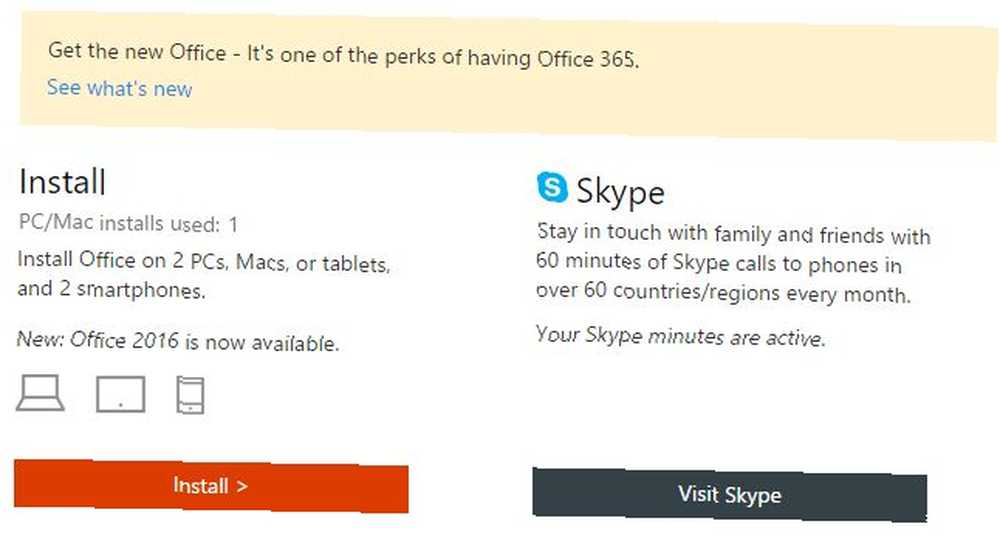
El paquete de Office 365 contiene versiones completas y descargables de Word, Excel, PowerPoint, OneNote, Outlook, Publisher y Access; todos menos los dos últimos programas están disponibles en el hardware de Mac y PC, con versiones compatibles de OS X de Publisher y Access actualmente no siendo ofrecido.
Office 365 generalmente se paga mediante una suscripción mensual recurrente, y hay varios paquetes diferentes disponibles. En comparación, una compra tradicional única de Office Home and Student 2016 cuesta $ 149.99, y solo permite al usuario instalar el software en una PC o Mac. Publisher, Access y Outlook también quedan fuera de ese paquete.
Una suscripción a Office 365 Personal cuesta $ 6.99 por mes o $ 69.99 por año, y permite a los usuarios instalar el software en una Mac o PC, una tableta y un teléfono. Una suscripción a Office 365 Home eleva el precio a $ 9.99 / mes y $ 99.99 / año, pero puede instalar la suite en hasta cinco computadoras, cinco tabletas y cinco teléfonos inteligentes. Ambas suscripciones ofrecen un terabyte de almacenamiento en OneDrive Cómo mover OneDrive a Google Drive después del corte de almacenamiento Cómo mover OneDrive a Google Drive después del corte de almacenamiento Internet está enojado con Microsoft. Después de prometer un almacenamiento ilimitado con la suscripción a Office 365 y 15 GB de almacenamiento para usuarios gratuitos, la compañía ha incumplido su promesa. Todo porque algunos usuarios abusaron ... y 60 minutos de llamadas gratuitas de Skype para cada usuario, hasta cinco usuarios en el paquete Home.
Cómo apilar suscripciones
En un esfuerzo por alentar a los usuarios a adoptar Office 365, Microsoft ha estado suscribiendo suscripciones de un año con muchas computadoras portátiles de bajo costo, según lo informado por el experto de Microsoft Paul Thurrott en su sitio web personal. Thurrott también descubrió que estas suscripciones gratuitas se pueden apilar, dejando al usuario con una membresía activa por más tiempo de lo que Microsoft podría haber previsto.
Por supuesto, necesitará más de un código complementario para que las suscripciones se acumulen. Si tiene códigos a su disposición y está creando una nueva cuenta o apilándolos sobre una suscripción personal existente, puede canjearlos de manera normal.
Si actualmente está utilizando una cuenta que tiene acceso a una suscripción de Office 365 Home, actualice a Office 2016 de forma gratuita hoy con su suscripción de Office 365. Actualice a Office 2016 de forma gratuita hoy con su suscripción de Office 365 Microsoft Office 2016 para Windows ha aterrizado y trae muchas características nuevas e inteligentes. Si tiene una suscripción a Office 365, puede obtenerla ahora de forma gratuita y le mostramos cómo a continuación. , las cosas son un poco más complicadas. Dado que los códigos complementarios son cuentas personales, tendrá que renunciar a su acceso a la membresía de Home para aprovechar la suscripción personal; otro usuario puede reemplazarlo como una de las cinco cuentas a las que está disponible la suite.
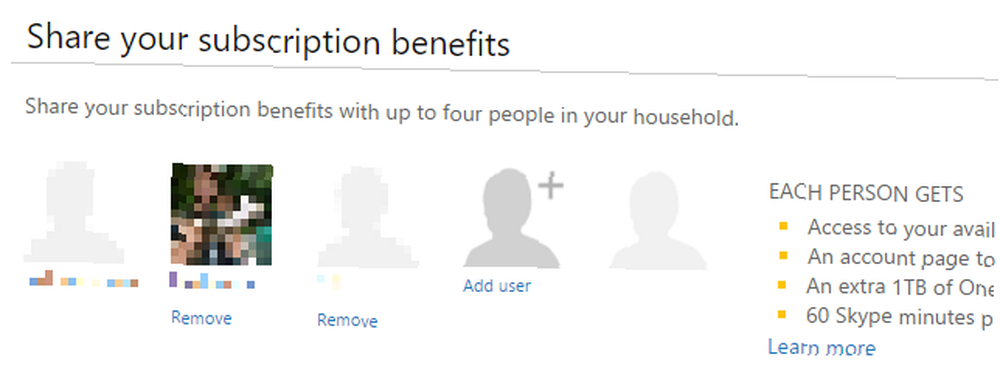
Sin embargo, si usted es el propietario original de la suscripción de Home, no podrá usar el código Personal de un año, ya que las otras cuentas del plan están vinculadas a su membresía. En cambio, simplemente tendrá que esperar hasta que caduque su suscripción actual antes de canjear el código normalmente.
Cómo cambiar de un plan personal a una suscripción doméstica
Si está utilizando una cuenta personal, puede llegar un momento en que tenga sentido que suba su suscripción a una cuenta particular de cinco usuarios. Esta es una tarea muy fácil de llevar a cabo, y si le queda una gran cantidad de tiempo de suscripción gracias a los códigos de un año de cortesía, incluso podría endulzar el trato por una pequeña tarifa.
Navegue a la tienda de Microsoft e inicie sesión, utilizando la cuenta en la que está activada su suscripción personal, si corresponde. Compre una suscripción de un mes a Office 365 Home: es imprescindible que elija la suscripción mensual, en lugar de la opción anual. Se le informará que este producto se renovará automáticamente, pero veremos cómo modificarlo en la siguiente sección. Asegúrese de hacerlo inmediatamente después de que se realice la compra..
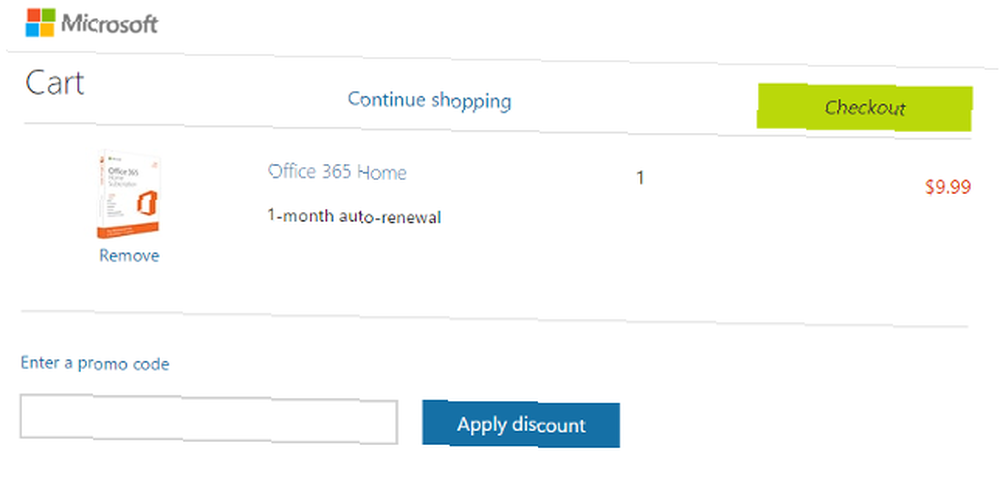
Una vez hecho esto, no se le cobrará nuevamente, pero su cuenta aún se registrará como una suscripción de Inicio, más allá del final del primer mes. Dado que esto es una especie de escapatoria, no sería tan sorprendente ver a Microsoft intervenir y solucionarlo en una fecha posterior. Por ahora, sin embargo, es una forma barata de obtener todos los beneficios de una suscripción a Home mientras te ahorras dinero. 8 hábitos en línea para eliminar porque te están costando dinero 8 hábitos en línea para eliminar porque te están costando dinero Comprar en línea es muy conveniente, pero también puede ser muy peligroso. .
Cómo cancelar su suscripción y desactivar la renovación automática
Es posible que llegue el momento en que desee cancelar su suscripción a Office 365, o al menos desactivar la renovación automática para que no se le cobre automáticamente. Una vez que finalice su suscripción, aún tendrá acceso a algunas funciones básicas de Office; no podrá editar documentos, pero podrá abrirlos e imprimirlos Imprimir en PDF en Windows ahora es más fácil que nunca Imprimir en PDF en Windows ahora es más fácil que nunca Windows 10 ahora tiene soporte nativo para imprimir archivos en Formato PDF. Aquí le mostramos cómo habilitarlo. .
Para comenzar con su cancelación, diríjase al sitio web de Microsoft Office y acceda a la página de su cuenta. A partir de ahí, elija el Administrar cuenta opción.
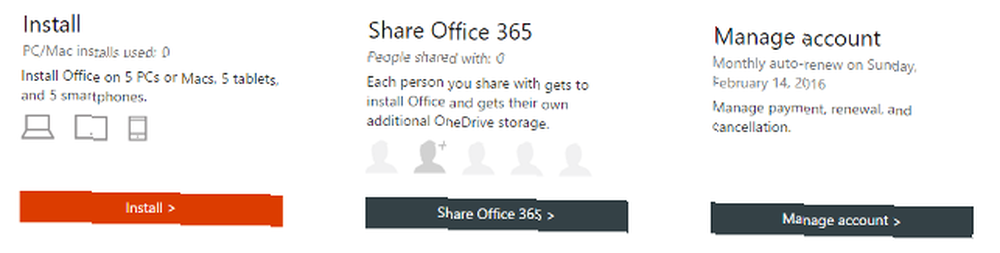
Desde la siguiente pantalla que ves, haz clic en Desactiva la renovación automática debajo del encabezado Información de renovación. Un botón naranja grande lo ayudará a deshabilitar la renovación automática y cancelar cualquier pago planificado establecido para abandonar su cuenta en el futuro. Regrese a la pantalla anterior para cancelar su suscripción por completo.
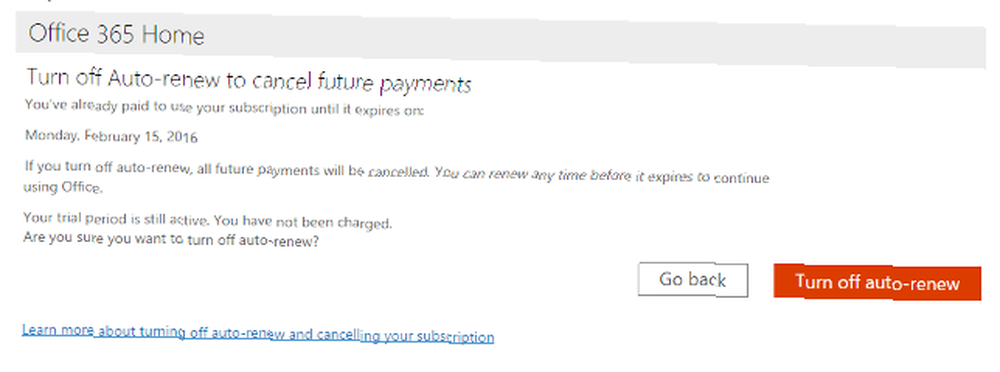
Haga clic en Cancelar suscripción cortar lazos con Office 365 para siempre. Se le preguntará la razón por la que se va, así que elija algo apropiado y luego haga clic Continuar - pero no se deje engañar por el botón similar que dice Continuar suscripción. Asegúrese de llegar al final del proceso antes de abandonar el sitio web o cerrar la ventana.
¿Tiene problemas con su cuenta de Office 365? ¿Tiene algún consejo particular relacionado con la administración de su cuenta que otros usuarios puedan encontrar útil? ¿Por qué no unirse a la conversación en la sección de comentarios a continuación??











